Quanto spazio occupa Windows 11?
È ragionevole credere che ogni nuova versione di Windows diventi più grande. Le cose nuove oltre a quelle vecchie dovrebbero far sì che Windows (New)11(Windows 11) utilizzi più spazio, giusto? Forse. Vediamo cosa puoi fare per installare Windows 11 in meno spazio.(Windows 11)

Quanto spazio occupa Windows 11?(How Much Space Does Windows 11 Take?)
Ciò di cui ha bisogno Windows 11 e ciò che richiede Microsoft per installare Windows 11 sono due cose diverse. Il requisito di archiviazione di Windows 11 per l'ufficio è di 64 GB. Tuttavia, la pagina dei requisiti di Windows 11 di Microsoft(Microsoft’s Windows 11 Requirements) ci avverte: " Potrebbe essere necessario ulteriore(Additional) spazio di archiviazione per scaricare gli aggiornamenti e abilitare funzionalità specifiche".

Quanto è grande il download dell'installazione di Windows 11?(How Big Is the Windows 11 Install Download?)
Se stai eseguendo l'aggiornamento direttamente da Windows 10 a Windows 11 , la dimensione del download è di circa 3,5 GB. Tuttavia, se desideri installare Windows 11 utilizzando un file .ISO, pianifica di avere almeno 5,37 GB di spazio. Windows in diverse lingue potrebbe avere una dimensione del file .ISO maggiore. Se pensi che 5,37 GB siano molti, tieni presente che questo è un programma di installazione di Windows multi-edizione.(Windows)

Quale edizione di Windows 11 utilizza meno spazio?(Which Edition of Windows 11 Uses the Least Space?)
Conosci le edizioni di Windows Home e Windows Pro . (Windows Home and Windows Pro)Ma conoscevi Windows in modalità S, Windows Education e Windows Enterprise ? Ogni edizione ha diverse capacità e funzionalità installate.
È molto probabile che Windows 11 in modalità S(Windows 11 in S mode ) abbia le dimensioni di installazione più piccole e non modificate. Il che(Which) ha senso in quanto è una versione ridotta di Windows 11 Home , che consente solo l'installazione di app da Microsoft Store e Microsoft Edge come browser web. Non è chiaro quanto sarà piccolo Windows 11 in modalità S, tuttavia Windows 10 in modalità S(Windows 10 in S mode) utilizza solo circa 5 GB di spazio su disco.

L'installazione di Windows 11 in modalità S(Installing Windows 11 in S mode) richiede molto lavoro che la persona media non è in grado di fare, quindi lascialo ai produttori del dispositivo. Se desideri il più piccolo Windows 11 , acquista un dispositivo che dice che utilizza Windows 11 in modalità S. Puoi disattivare la modalità S in Windows 11 , ma una volta fatto non è possibile tornare alla modalità S.
Windows 11 Home ha un footprint di 17,88 GB installato, senza sincronizzarsi con il tuo OneDrive . Se scegli di sincronizzare il tuo OneDrive durante la configurazione di Windows 11 , aggiungi le dimensioni del tuo OneDrive a quel numero.

Windows 11 Pro richiede 18,09 GB una volta installato. Si basa su un'installazione non collegata a un dominio. Essere connessi a un dominio non farebbe molta differenza a meno che non ci fossero criteri che aggiungevano o rimuovevano elementi di Windows 11 Pro o installano driver, stampanti e software.

Windows 11 Education utilizza leggermente meno spazio rispetto a Pro , ma più di Home, con 17,91 GB . Questa edizione ha richiesto più tempo per l'installazione in fase di test, ma gran parte di ciò è costituito dall'autenticazione a più fattori ( MFA ) obbligatoria. È bello vedere nelle finestre(Windows) che nelle scuole.

Queste edizioni hanno altre varianti, come Windows 11 Home Single Language e Windows Education Pro . Tuttavia, come hai visto, non c'è molta differenza tra le edizioni più comuni, quindi non aspettarti grandi differenze nelle variazioni.
Se Windows 11 richiede solo 18 GB Perché Microsoft dice 64 GB?(If Windows 11 Only Takes 18 GB Why Does Microsoft Say 64 GB?)
C'è una differenza di 46 GB tra la dimensione installata di Windows 11 e il requisito di Microsoft di 64 GB. Ma perché? In parte è perché l'installazione di un sistema operativo richiede un po' di spazio per spostarsi. Durante l'installazione di Windows 11 , i dati vengono scritti e rimossi. In qualsiasi momento, i processi di installazione possono richiedere più di 18 GB.

Inoltre, avere meno di 64 GB causerà un funzionamento scadente di Windows 11 . L'installazione di pochi programmi consumerà quei 48 GB di spazio libero e nulla funzionerà.
Fai un'installazione di Windows 11 Usa meno spazio prima dell'installazione(Make a Windows 11 Install Use Less Space Before Install)
Un processo chiamato razionalizzazione di Windows può far sì che Windows 11 occupi meno spazio durante l'installazione. La razionalizzazione richiede la modifica dell'installazione di Windows .ISO e non è qualcosa che chiunque, tranne un professionista IT esperto, dovrebbe fare, quindi non entreremo nei dettagli.
L'idea generale di semplificare l' installazione di Windows 11 .ISO richiede di:
- Montare il .ISO come unità
- Modifica(Edit) elementi come il file boot.wim e il registro di Windows
- Elimina(Delete) i driver hardware che non verranno utilizzati
- Smonta il .ISO
- Assicurati che .ISO sia avviabile
- Installa Windows dal .ISO appena modificato
Puoi vedere come questo potrebbe non essere per te. Se non sai già come eseguire tutti questi passaggi da solo, lascia perdere.
Fai in modo che un'installazione di Windows 11 utilizzi meno spazio durante l'installazione(Make a Windows 11 Install Use Less Space During Install)
Come si ottiene la più piccola installazione di Windows 11? Potresti pensare che saltare le opzioni di installazione come aggiungere un secondo layout di tastiera o non attivare cose come Cortana potrebbe utilizzare meno spazio. Sfortunatamente, quelli vengono ancora installati; semplicemente non sono accesi.

L'unico punto della configurazione che può fare la differenza è quando Windows 11 arriva alle impostazioni di backup dei file con OneDrive(Back up your files with OneDrive ) . Scegli Non eseguire il backup dei miei file(Don’t back up my files) per impedire la sincronizzazione di OneDrive . Se sincronizzi OneDrive durante l'installazione, potrebbe utilizzare centinaia di GB(GBs) di unità o più.

Fai in modo che un'installazione di Windows 11 occupi meno spazio dopo l'installazione(Make a Windows 11 Install Take Less Space After Install)
Forse sorprendentemente, le app predefinite di Microsoft installate con (Microsoft)Windows 11 Home occupano solo 0,68 GB nei nostri test. Tuttavia, abbiamo un articolo su come rimuovere le app predefinite di Windows da Windows(how to remove Windows default apps from Windows) per te.
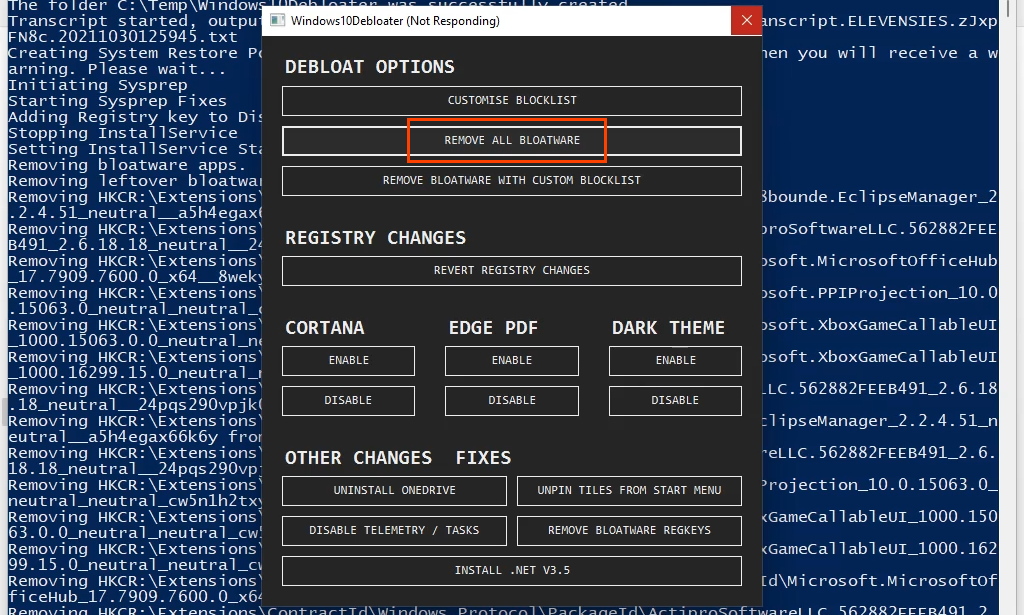
Se hai eseguito l'aggiornamento da Windows 10 a Windows 11 tramite Windows Update , prova Pulizia disco(try Disk Cleanup) con l'opzione per rimuovere Ripristino configurazione di sistema e Copie shadow(System Restore and Shadow Copies) . Tieni presente che la rimozione dei punti di ripristino e delle copie shadow(Shadow Copies) potrebbe rendere impossibile il ripristino di file o Windows . Tuttavia, l'utilizzo di Pulizia disco(Disk Cleanup) potrebbe liberare centinaia di MB(MBs) o addirittura diversi GB(GBs) di spazio su disco.

Un altro metodo per coloro che hanno eseguito l'aggiornamento da Windows 10 a Windows 11 è eliminare la directory Windows.old . Vedi il nostro articolo, How to Delete the Windows.old folder in Windows 7/8/10 . Gli stessi passaggi si applicano a Windows 11 . Ciò potrebbe liberare 20, 30 o più GB(GBs) di spazio, soprattutto se l' installazione di Windows 11 non è riuscita alcune volte.(Windows 11)

Un passaggio meno impattante consiste nel non sincronizzare Microsoft Edge con il tuo account Microsoft quando si avvia Edge per la prima volta. Certo, i preferiti, le raccolte e le estensioni non occupano molto spazio, ma ogni bit conta.

Altri modi per ridurre le dimensioni di Windows 11?(More Ways To Reduce the Size of Windows 11?)
Puoi fare cose per liberare spazio su disco in Windows 11(free up drive space in Windows 11) mentre continui a usarlo. Tuttavia, non ci sono molti modi per ridurre le dimensioni di una nuova installazione di Windows 11 . Ne hai visti altri? Per favore(Please) condividili con noi. Ci piace imparare tanto quanto te.
Related posts
Context Menu Editors: Add, Remove Context Menu articoli in Windows 11
Come specificare qualsiasi app a Taskbar in Windows 11
Come cambiare Taskbar size su Windows 11
Abilita o disabilita il Wi-Fi e Ethernet adapter su Windows 11
Come aprire Windows Tools in Windows 11
Fix Ca non raggiunge lo VPN Server error su PIA su Windows 11
Come controllare se il tuo PC può eseguire Windows 11 PC Health Check tool
Show or Hide Icons in Taskbar Corner Overflow area su Windows 11
Click qui per inserire il tuo messaggio di credenziali più recenti in Windows 11
Stop minimizing Windows quando un monitor è disconnesso su Windows 11
Checkit Tool ti dirà perché il tuo PC non supporta Windows 11
Come regolare Webcam Brightness in Windows 11
Impossibile cambiare Windows Insider Channel su Windows 11 - Dev o Beta
Windows 11 Release Date, Price, Hardware Requirements
Requisiti di sistema Windows 11: funzionalità-saggio Minimum Hardware
Come ritagliare PDF Pages in Windows 11 utilizzando lo strumento online o il software libero
Come downgrade da Windows 11 a Windows 10
Come funziona la funzione Frequenza di aggiornamento dinamica in Windows 11
Chipset e schede madri che supportano Windows 11 operating system
Come spegnere Transparency in Windows 11
